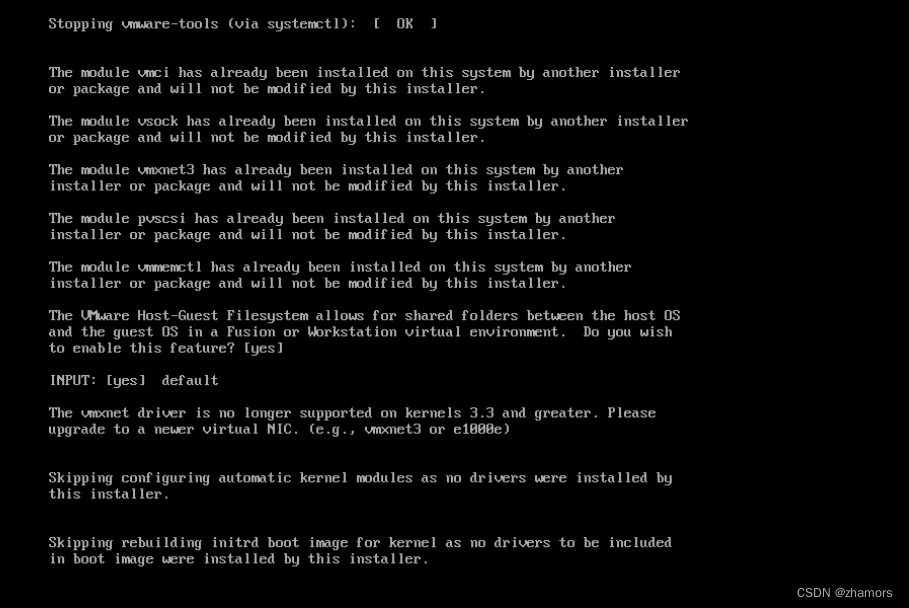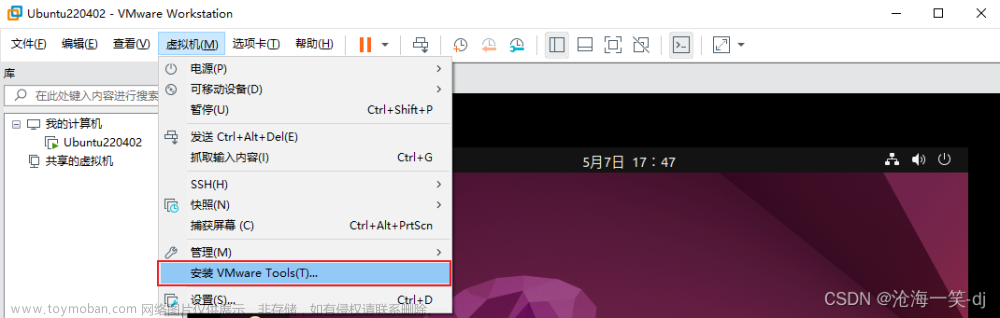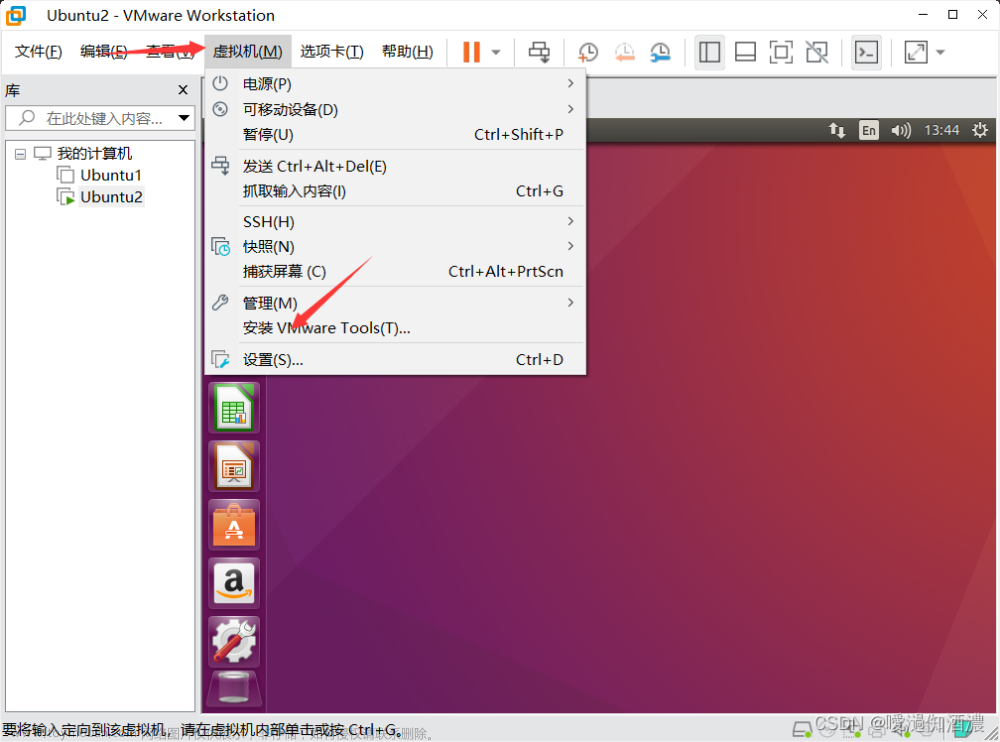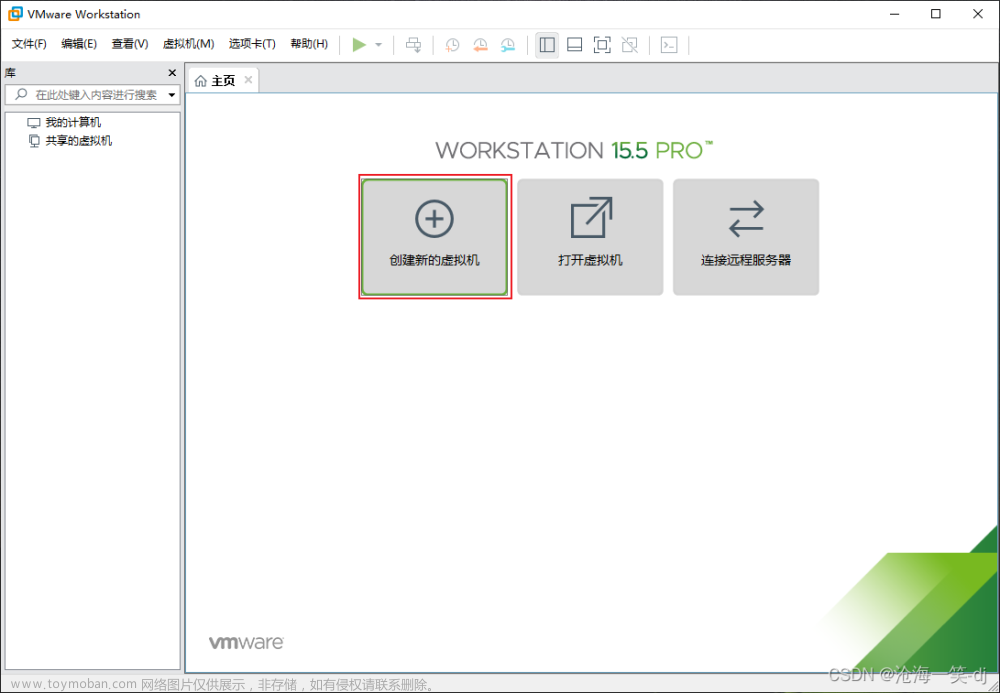Ubuntu屏幕小解决办法——安装vm tools工具
发现问题:
安装好ubuntu后,开机后会出现屏幕太小或没有占满全屏,如下图所示:
解决问题:
为了解决这一问题,可以通过安装VM虚拟机软件自带的VM Tools工具。
接下来是该工具的安装流程:
1、进入ubuntu桌面后,右键上面的虚拟机,左键单击安装【VMware Tools】。
2、左键单击安装【VMware Tools】后的效果如下。
3、将CD驱动器中的压缩包复制一份,粘贴到ubuntu的home文件夹下(或者其他位置均可)。

4、在home文件夹的空白处右键【open in terminal】启动终端。

7、使用tar -zxvf 【压缩包名】解压缩。
输入解压命令:
解压中:
解压完成,多出一个文件夹:
8、终端中进入解压后的文件夹中,并执行vmware-tools.pl。
进入解压后的文件夹:
执行sudo perl vmware-tools.pl安装该工具,输入密码,第一个输入yes按回车,之后的可以按回车略过:
安装成功:
在安装好后我这里是直接全屏了,没有继续操作。
如果屏幕还是小屏,可以在【查看】菜单栏里的【自动调整大小】进行调整。文章来源:https://www.toymoban.com/news/detail-785555.html
最终效果: 文章来源地址https://www.toymoban.com/news/detail-785555.html
文章来源地址https://www.toymoban.com/news/detail-785555.html
到了这里,关于Ubuntu屏幕小解决办法——安装vm tools工具的文章就介绍完了。如果您还想了解更多内容,请在右上角搜索TOY模板网以前的文章或继续浏览下面的相关文章,希望大家以后多多支持TOY模板网!